IDEA使用技巧以及连接数据库
IDEA真是越用越觉得它强大,它总是在我们写代码的时候,不时给我们来个小惊喜,把一些好用的IDEA技巧以及I如何连接数据库分享给大家!
一、小技巧
1、更加智能的协助开发
我们使用编辑器的目的就是在于简化开发难度,加快开发速度。IDEA 就有许多功能,可以更加智能的、更加快速地帮你完成代码开发。(新版本才支持)
2、代码提示
下面先介绍最基本的代码提示功能。
一般编辑器都会提供基本提示功能,可以快速提供可用的方法,变量等。当然 IDEA 也存在这个,在 IDEA 中使用 Ctrl + Space 可以快速提示。
3、快速完成语句
在 IDEA 中,可以使用快捷键 Ctrl+Shift+Enter 快速完成声明 if while 等语句。
4、强大的搜索功能
开发的时候我们会去查看类的源码,有时我们只知道类的名字,却不知道具体包的位置,这个时候IDEA 强大的搜索功能可以帮我们迅速地找到。
我们可以按两下 shift,在弹出的窗口输入类名,就可以找到。
这个功能不仅可以找类,也可以用于找文件等。
还有的时候我们可能只记得类中的某个关键字,那上面的方法就无效。但是没关系,IDEA 还可以帮你用关键字去搜索找到 我们只要输入 Ctrl+Alt+F 快捷键。
5、文件之间的跳转
点击Help找到 Find Action,然后点击Recent Files,就可以实现文件之间的跳转了
Help –> Find Action(Ctrl + Shift + A)–> Recent Files(Ctrl + E)
6、书签之前的跳转
Ctrl + F11:创建书签。
Ctrl + 书签名字:需要跳转的书签位置。
7、项目之间的跳转
window –>next Project Window(Ctrl + Alt + 右方括号/Ctrl + Alt + 左方括号)
8、收藏某一段代码
Favorites:类似于一个收藏夹。
Add to Favorites(Alt +Shift + F):将一个类或者代码添加到收藏夹。
二、Idea连接数据库
Idea的还有个强大之处就是连接数据库,就可以少开一个数据库工具了,对于电脑内存小的小伙伴也是很友好的哟,我用它其实的目的是连接数据库生成CRUD代码,这个也是很不多错,大大提高了开发效率!
第一步,连接数据库
一定要事先导入过JDBC驱动的包,在自建的lib目录下:
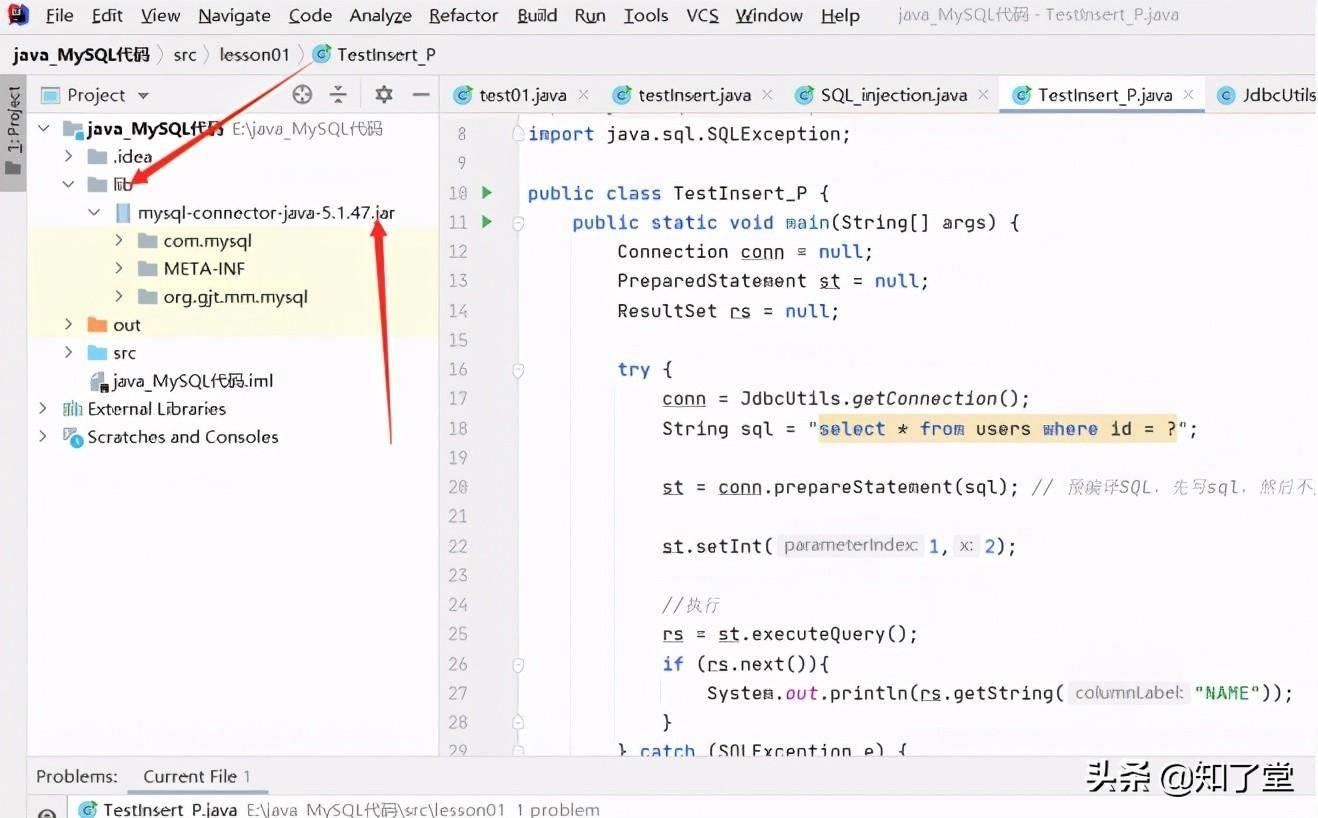
之后在新建项目后在最右侧会出现Database的连接标志,如图所示:
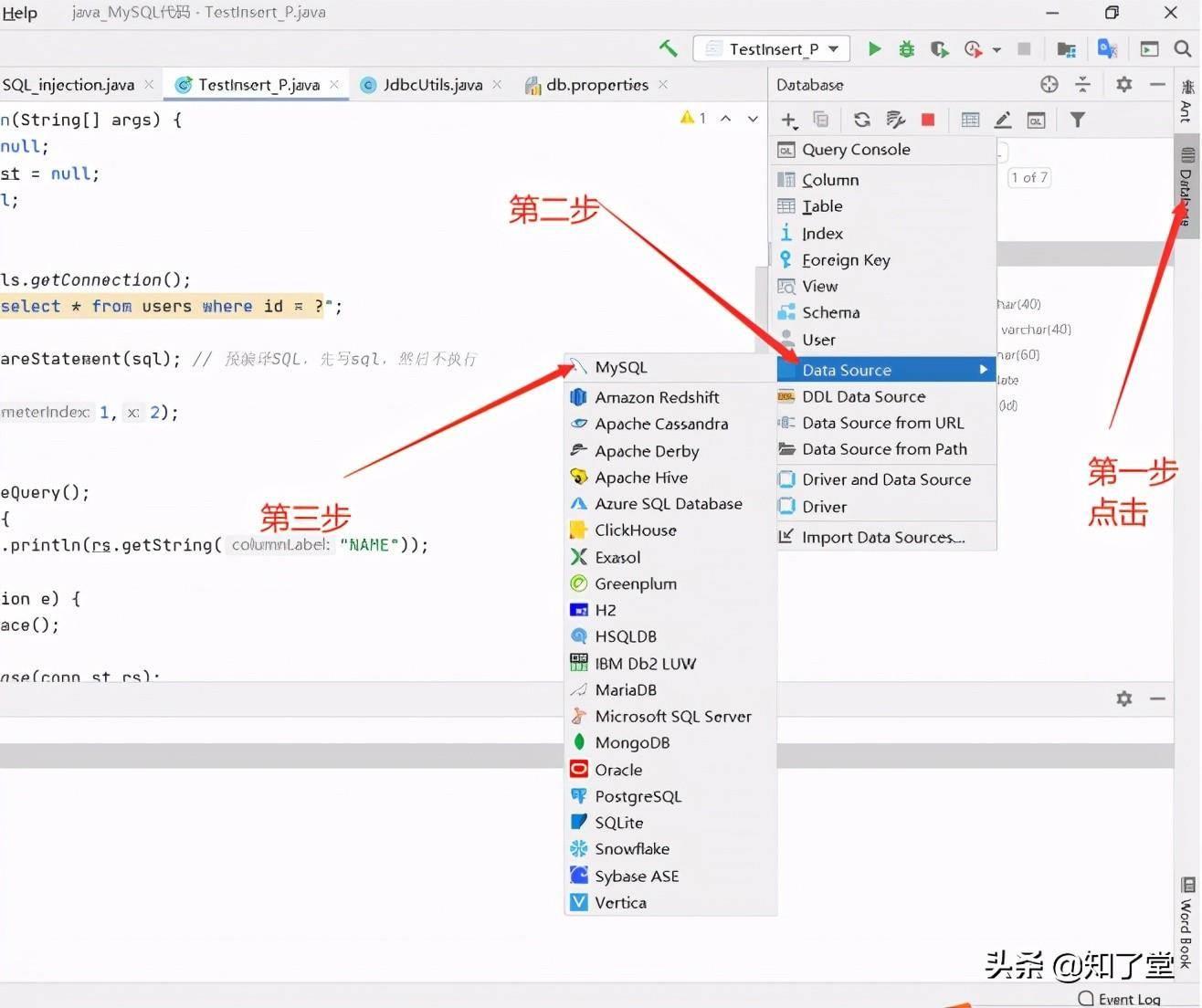
第二步,测试数据库是否连接成功
然后填写MYSQL的地址、端口、用户名、密码,库名测试看是否连接成功!
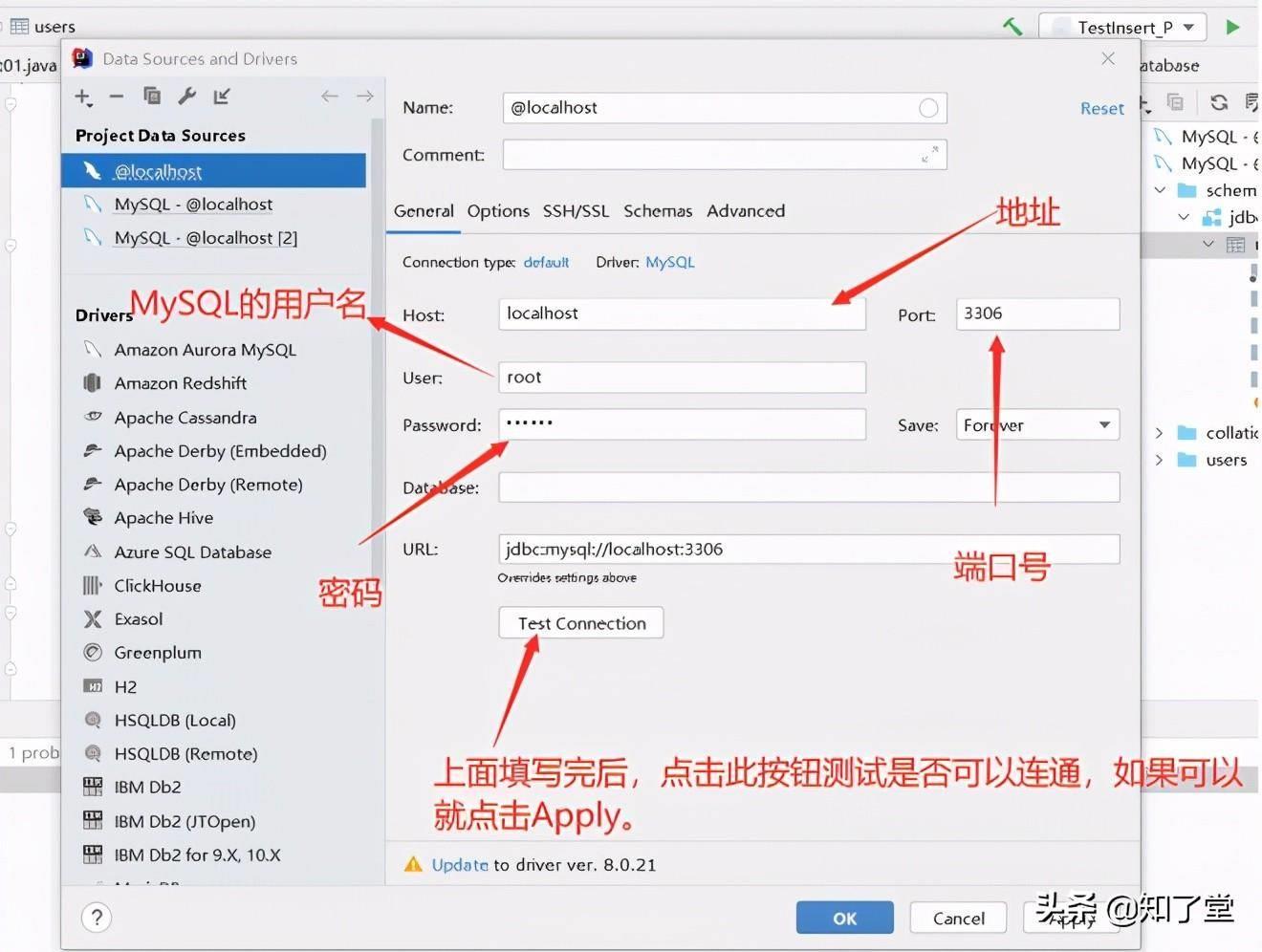
如果显示连接不成功,而你的JDBC包明明已经导入好了,且错误显示为找不到驱动,解决方法:
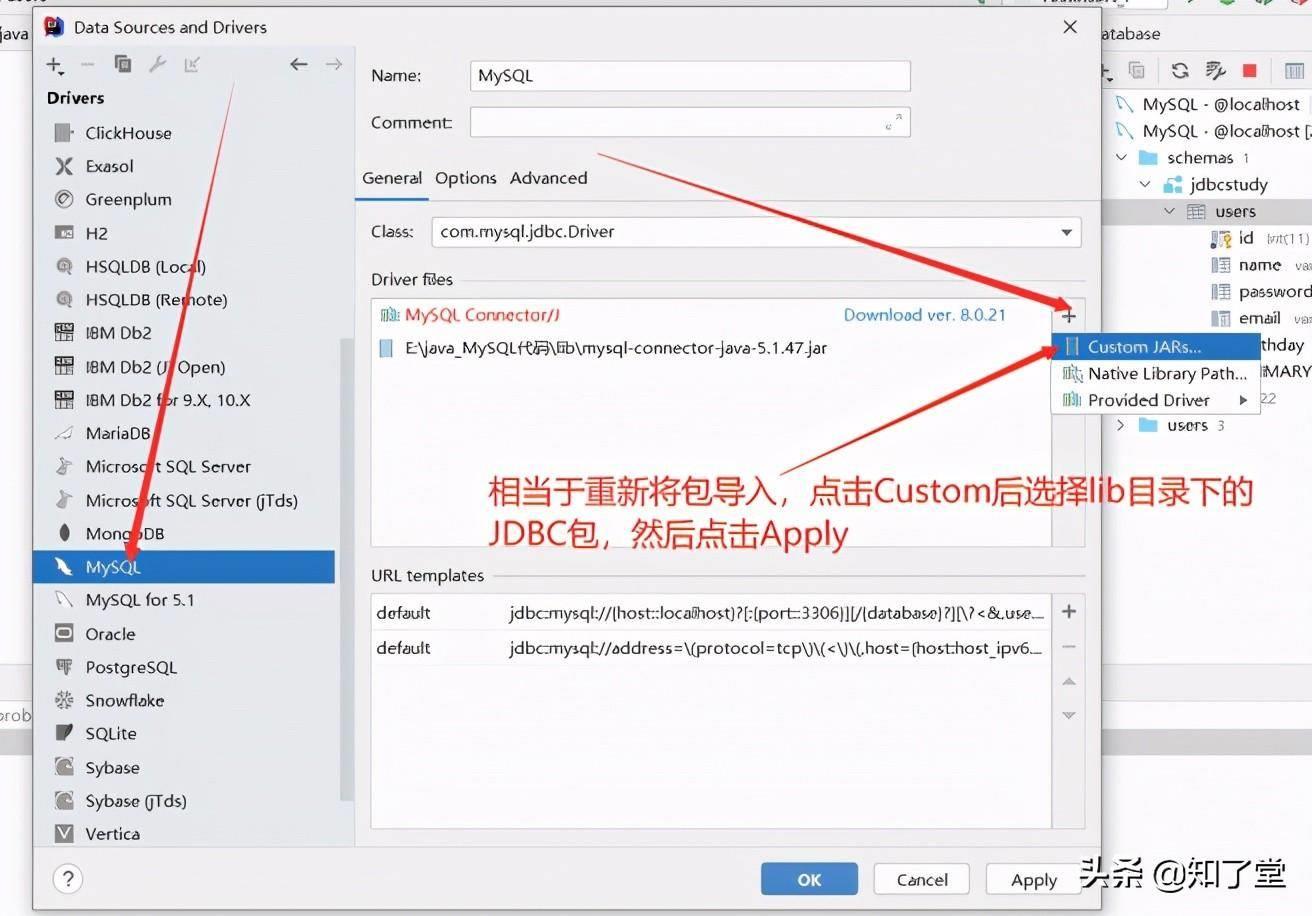
然后一些关于操作数据库的操作
添加表: 注:这里添加表的操作错了,应该点击按钮后,选择 Schemas 那一栏才能勾选表进行添加
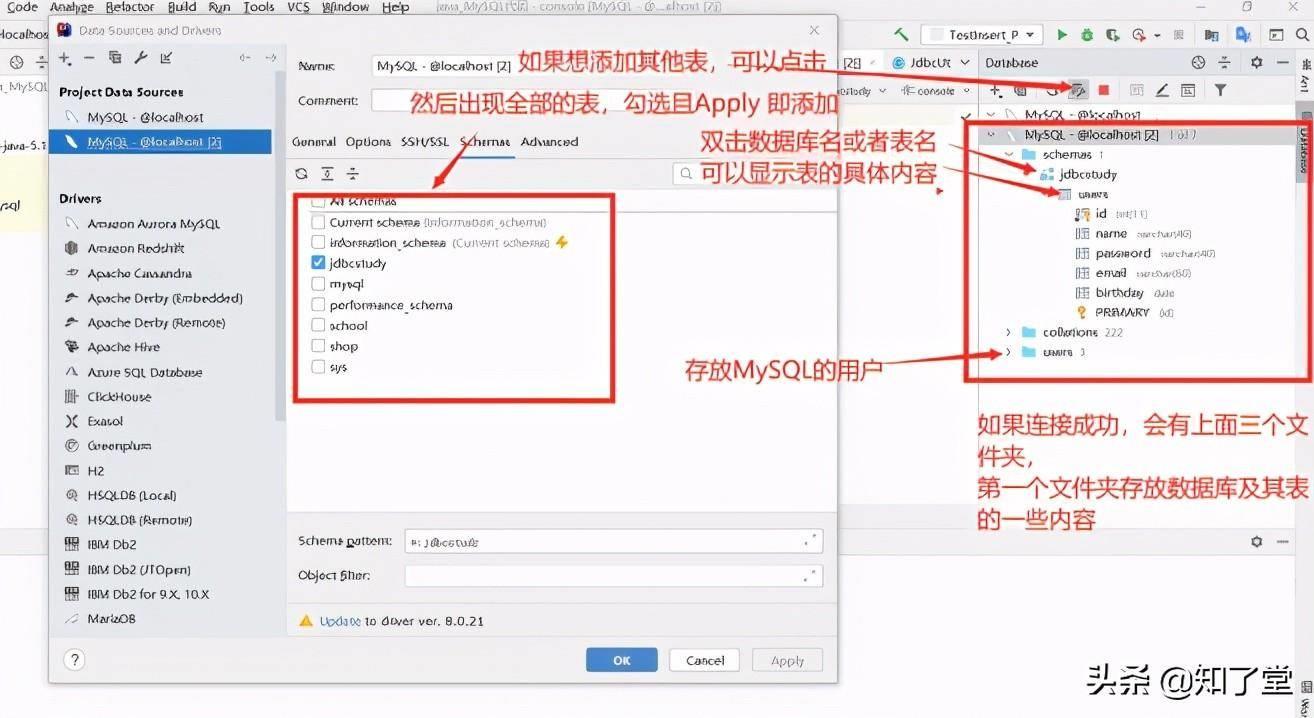
双击表后显示的:
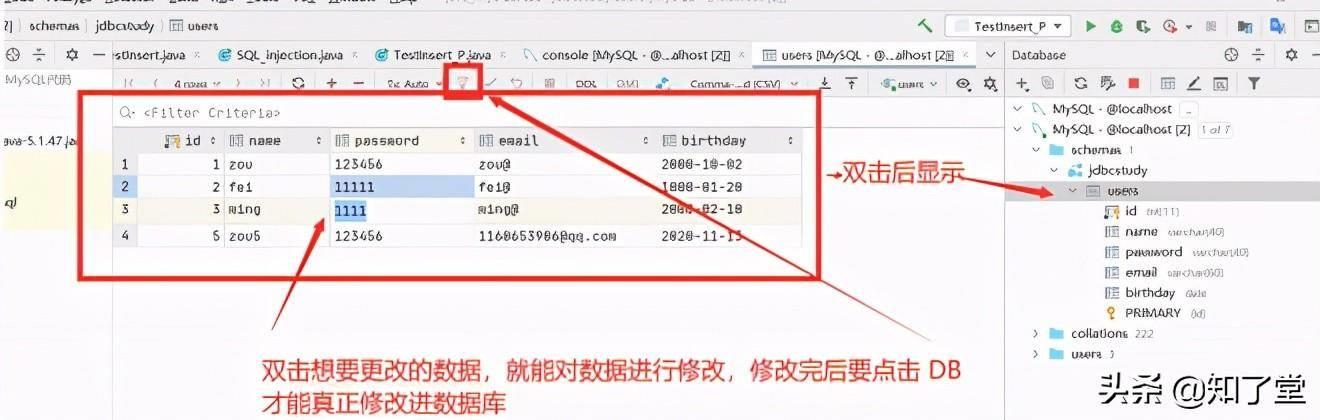
完成
编写 SQL 语句的按钮:
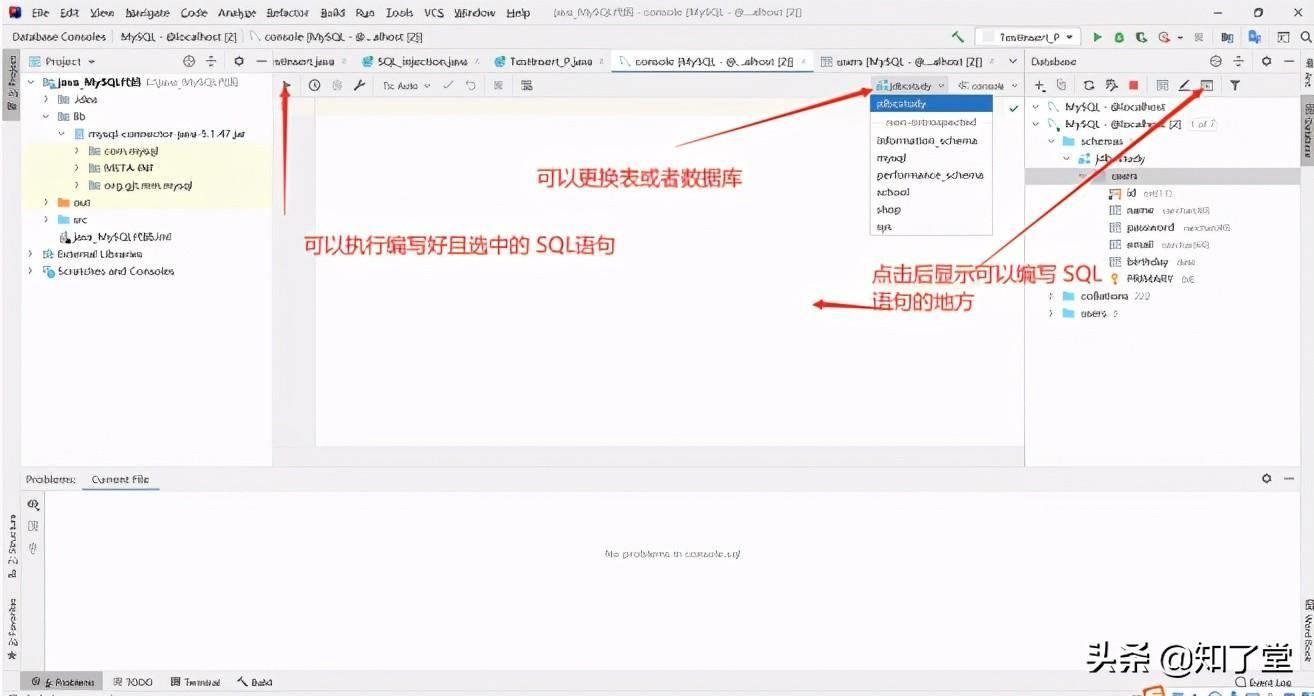
三、几款实用插件安装
推荐几款IDEA插件,能给大家在枯燥的IDEA里带来更好的coding体验。
点击File—->Settings
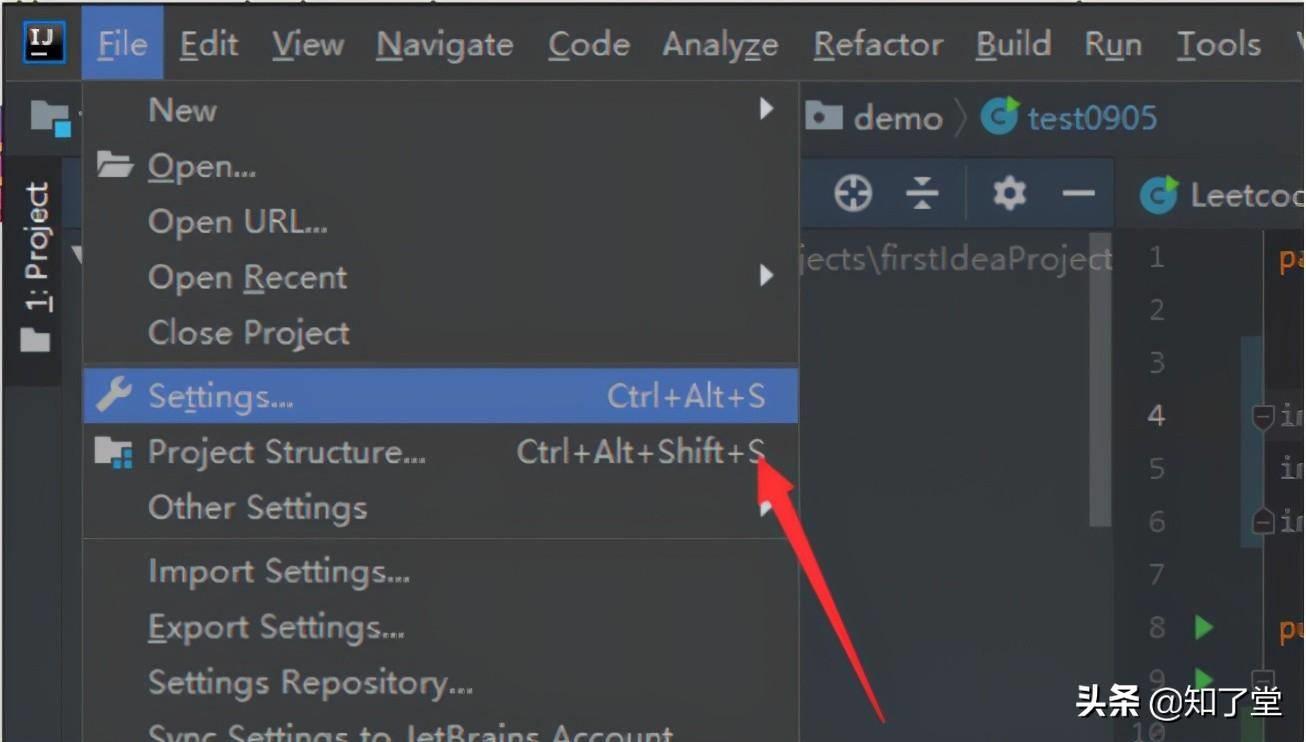
找到Plugins标签
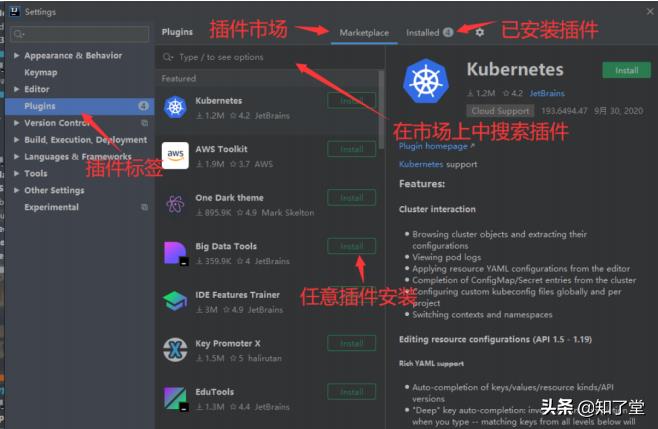
然后输入你想要的插件了
例如:
Translation
对于英语不好的同学来说这个功能可谓是coding必备,不管是看源码,还是看别人代码中变量名的意思,都十分重要。
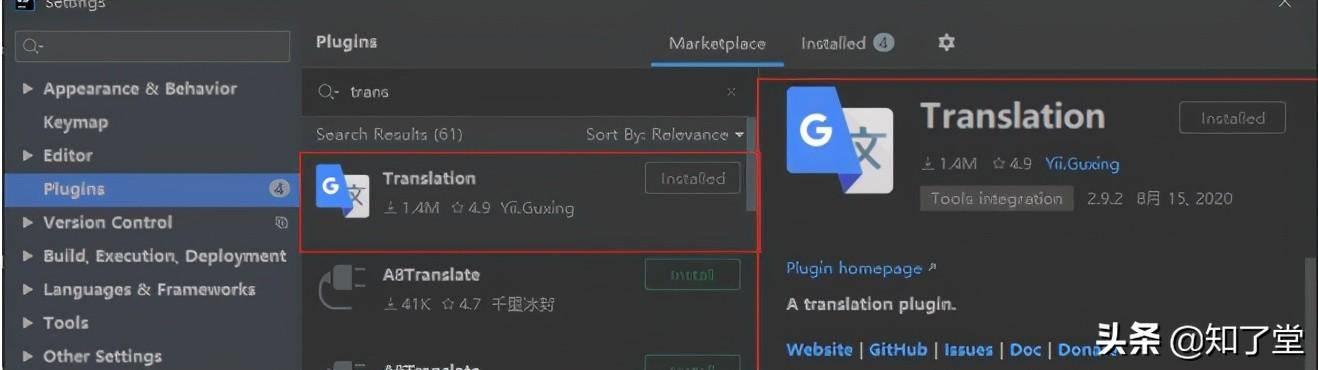

Lombok
本来是不想写这个插件的,注意这个插件在实际开发中,如果公司明确要求不可以使用,那就一定不使用,这个插件争议性也很强,虽然很省事,但是会引发很多问题,比如对代码侵入性强,团队一人使用,所有人都要使用。所以如果是个人开发小项目我觉得可以使用,省去写get\\set\\toString方法的功夫。
GenerateAllSetter
一键调用一个对象的所有set方法并且赋予默认值 在对象字段多的时候非常方便,在做项目时,每层都有各自的实体对象需要相互转换,但是考虑BeanUtil.copyProperties()等这些工具的弊端,有些地方就需要手动的赋值时,有这个插件就会很方便,创建完对象后在变量名上面按Alt+Enter就会出来 generate all setter选项。是根据方法返回值生成的哦
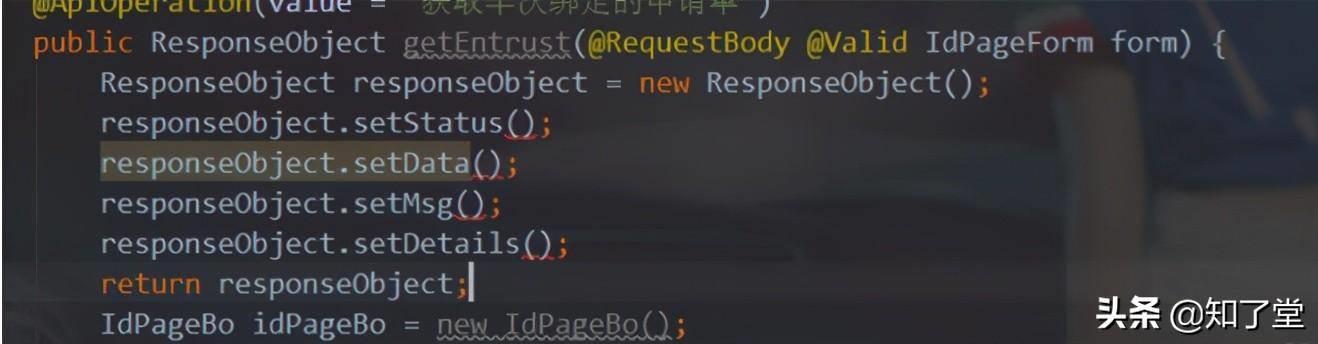
小伙伴学会了吗,今天的分享就到这里了!
